了解有关网格建模的一些最佳实践。
网格建模通过其增强的建模功能提供了一种创建更加流畅、更加自由的设计的方法。处理时请谨记这些提示。
在平滑之前对网格进行建模。
网格建模是一种功能强大的设计方法,但是,平滑度越高,网格越复杂,并且可能会影响性能。如果完成了对尚未执行平滑的网格对象的编辑操作(例如小控件编辑、拉伸和面分割),则可以更有效地进行处理。(即,其平滑度为 0。)
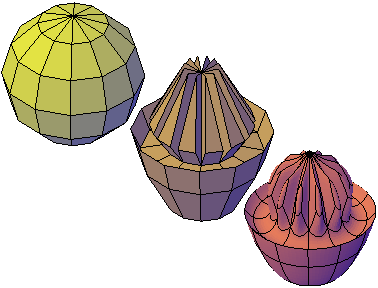
首先通过夹点编辑和拉伸进行建模,然后执行平滑操作的网格球体
在“特性”选项板中,可以在各种平滑度之间快速切换,从而获得所执行的活动如何影响平滑网格的预览。
优化或分割面但不优化整个网格。
优化是分割面的有效方法。但是,面数增加,模型的整体复杂性也增加。此外,优化整个网格对象会将基准平滑度重置为 0。此更改可能会导致生成无法再简化的密集栅格。要获得最佳结果,请避免优化对象,并仅优化或分割要求更详细建模的单个面。

网格长方体、优化的网格长方体和优化了一个面的网格长方体
优化各个面并不重置对象的平滑度。
锐化边有助于限制平滑网格时发生的扭曲。
可以将锐化的边设置为保持其锐度,而无论网格的平滑程度如何。可能还需要锐化周围面的边,以获得想要的结果。
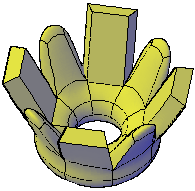
网格圆环体上已锐化和未锐化的拉伸面
将锐化设定为“始终”会在平滑之后保留其锐度。如果设定锐化值,则锐化的边将在相应平滑度下变得更加平滑。
使用小控件对面、边和顶点进行建模。
可以使用三维移动小控件、三维旋转小控件和三维缩放小控件修改整个网格对象或特定的子对象。
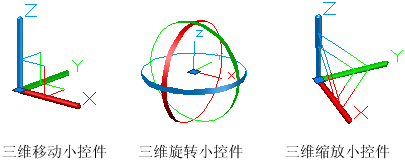
例如,可以使用三维移动小控件、三维旋转小控件和三维缩放小控件旋转和缩放单个面。
通过将修改约束到指定的轴或平面上,小控件可帮助避免出现意外结果。无论何时选择使用三维视觉样式的视图中的对象,都会显示默认小控件。(也可以禁止此显示。)因此,用户无需明确启动“三维移动”、“三维旋转”或“三维缩放”命令即可启动这些活动。只需选择对象即可。
选中小控件后,可以使用快捷菜单切换到其他类型的小控件。
使用子对象选择过滤器缩小可用候选选择的范围。
在平滑网格中,尝试选择子对象可能会很困难,除非用户打开子对象选择(快捷菜单)。通过指定将选择集限于面、边、顶点甚至实体历史记录子对象,可以限制可供选择的子对象类型。

面子对象选择过滤器处于打开状态时选中的网格面
过滤器对选择网格顶点非常有用,在这些顶点上移动时它们并不亮显。
若要选择整个网格对象,请关闭子选择过滤器。
通过拉伸面进行建模。
小控件编辑与拉伸之间的一个重要区别在于修改每个面所用的方法。对于小控件编辑,如果用户选择并拖动一组面,则相邻的面将进行拉伸以适应所做的修改。平滑对象后,相邻的面可适应面的新位置。

通过三维移动小控件进行延伸的网格面
但是,网格拉伸会插入其他面以闭合拉伸面与其原始曲面之间的间隙。通过网格拉伸,可以设定相邻面是作为单元(处于合并状态)拉伸还是单独(处于非合并状态)拉伸。
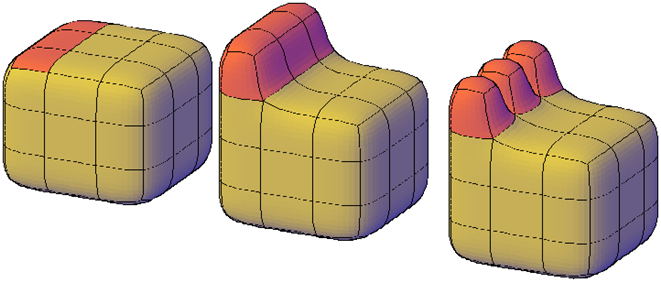
首先进行拉伸,然后执行平滑操作的网格面
如果正在处理尚未平滑化的对象,则尝试定期对其进行平滑操作以查看如何对拉伸产生影响。
在网格和三维实体或曲面之间转换。
网格建模非常有用,但是它与实体建模可以实现的操作并不完全相同。如果需要通过交集、差集或并集操作来编辑网格对象,可以将网格转换为三维实体或曲面。同样,如果需要将锐化或平滑应用于三维实体或曲面,可以将它转换为网格。
请记住,并不是所有转换都保留原始对象的形状的完整逼真度。如果可能,请避免在对象之间执行多次切换。如果注意到转换以不可接受的方式修改了对象的形状,请放弃此转换并再次尝试使用其他设置。
“网格镶嵌选项”对话框 (MESHOPTIONS) 为转换为网格的三维实体或曲面控制面的平滑度和形状。虽然用户可以将对象转换为网格而无需打开此对话框 (MESHSMOOTH),但是,通过从此对话框内启动转换操作,可以更加轻松地尝试使用各种转换设置。
MESHSMOOTHCONVERT 系统变量设定转换为三维实体或曲面的网格对象是平滑对象还是镶嵌对象,以及是否优化(合并)其共面的面。
由于以下问题,用户在将某些非图元网格转换为实体对象时可能会遇到困难:
- 网格中的间隙。如果注意到间隙,有时可以通过平滑网格或优化与间隙相邻的面来闭合这些间隙。

在各种平滑度下已通过三维旋转扭曲的网格圆环体
还可以使用 MESHCAP 来闭合孔。
在某些情况下,用户也可以通过硬件加速来改进图形系统,从而获得更好的结果。
- 相交的网格面。移动、旋转或缩放子对象时,请特别小心,不要创建自交。(如果致使一个或多个面穿过同一个网格模型中的其他面或与其相交,则会创建自交。)从多个视点查看网格以确保创建可行的模型。

将正面拖出了背面后生成的网格楔体
通常可以将不能转换为实体的网格对象转换为曲面。
避免合并沿角点折返的面
合并面时,可以创建合并面沿角点折返的网格配置。如果生成的面具有连接两条边和两个面的顶点,则不能将网格转换为平滑的三维实体对象。
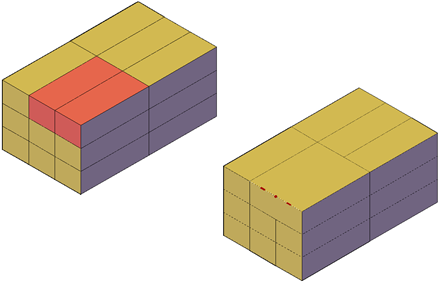
解决此问题的一种方法是将网格转换为具有镶嵌面的实体而不是平滑实体。通过从共用顶点开始分割相邻面,也可能可以修复此问题 (MESHSPLIT)。